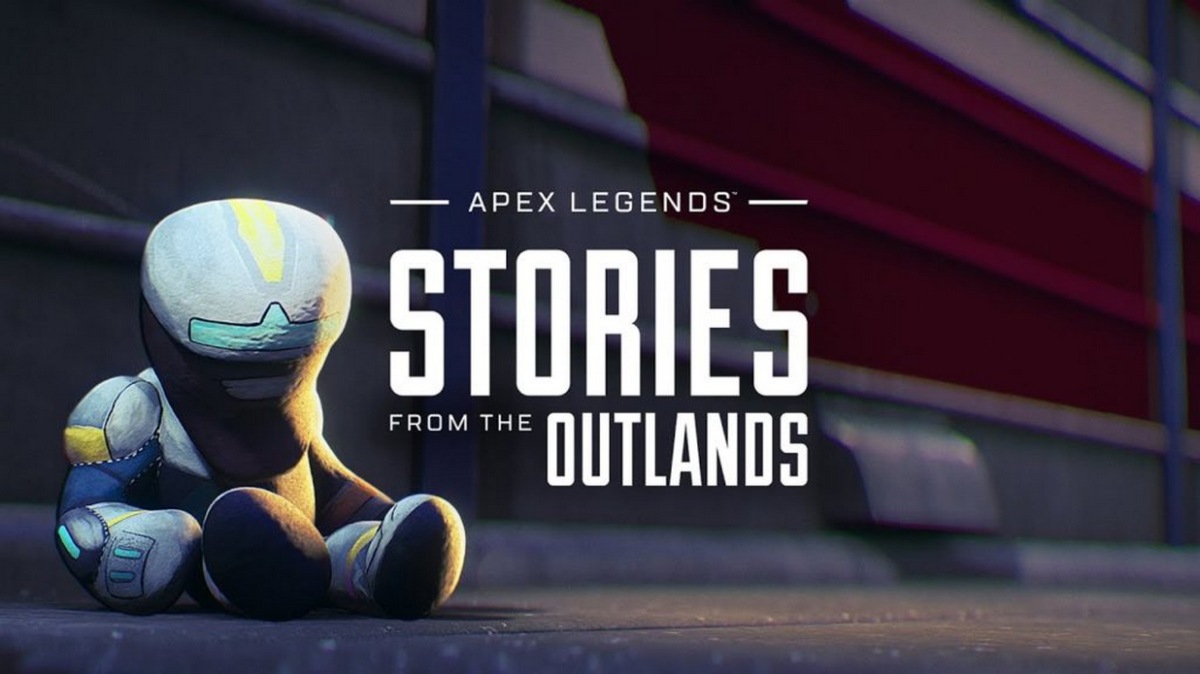Si l’erreur “code 100” apparaît quand vous tentez de charger Apex Legends, il y a clairement un problème.
Il y a un certain nombre de problèmes qui pourraient être présents avec ce code d’erreur, mais les problèmes de serveur sont souvent le coupable principal.
Pour y résoudre, la première chose à faire est de s’assurer que les serveurs fonctionnent normalement. Le statut des serveurs peut être vérifié en allant sur le compte Twitter d’Apex pour le confirmer. Si rien n’a été posté sur les serveurs dans la dernière heure, le problème vient certainement de vous.
Si c’est le cas, corriger votre connexion internet est la prochaine étape logique. Le problème pourrait être lié à votre Wi-Fi, en vous empêchant de vous connecter. Cela pourrait être lié à un hardware en dysfonctionnement ou au fournisseur internet.
Débranchez votre modem pendant 10 secondes, rebranchez-le et rechargez le jeu pour corriger ce problème. Mais si cela ne fonctionne pas, essayez d’appeler votre fournisseur internet pour plus d’informations.
Pour les utilisateurs sur PlayStation qui rencontrent encore le code d’erreur, essayez de lier votre compte PSN à votre compte EA. Certains joueurs ont signalé que cette méthode a résolu le problème, mais ce n’est pas une correction garantie. Il est possible de le faire en se connectant au compte EA et cliquer sur la connexion avec l’option PSN.
Si cela ne fonctionne pas, essayez de changer votre DNS.
Sur PlayStation, cela peut être fait en allant dans les Options, en Réseau et en choisissant Installer une connexion internet.
- Choisir un câble Ethernet ou Wi-Fi (en fonction de son setup)
- Prendre Personnaliser et entrer les options suivantes :
- Options d’adresse IP : Automatiques
- Nom de Hôte DHCP : Non-spécifié
- Options DNS : Manuel
- DNS principal : 8.8.8.8
- DNS secondaire : 8.8.4.4
- Options MTU : Automatique
- Serveur proxy : Ne pas utiliser
Sur Xbox, cela peut être fait en allant dans les Options, Réseau, Options avancées et Options DNS.
- Changez vos options DNS pour les suivantes :
- DNS principal : 8.8.8.8
- DNS secondaire 8.8.4.4
- Sauvegardez les options et revenez dans le jeu
Et sur PC, il est possible de le faire en appuyant sur les touches Windows + R, en ouvrant la boîte de commandes et taper ncpa.cpl.
- Quand les connexions réseau apparaissent, faites un clic droit sur la connexion internet
- Choisissez propriétés et choisissez TCP/IPv4
- Choisir le menu des Propriétés
- Choisir Utiliser l’adresser DNS suivante et tapez le suivant :
- Serveur DNS préféré : 8.8.8.8
- Serveur DNS alternatif : 8.8.4.4
- Choisir OK
- Redémarrer le PC